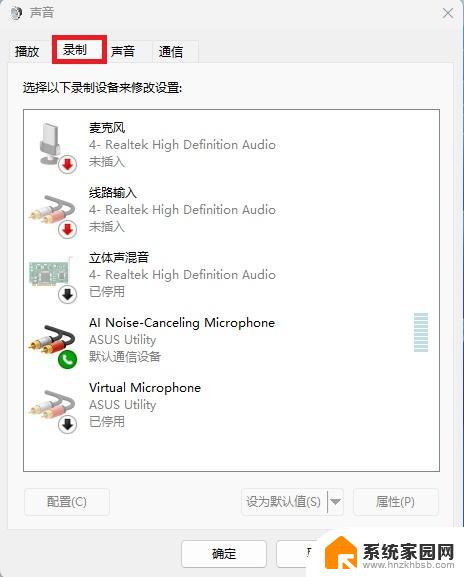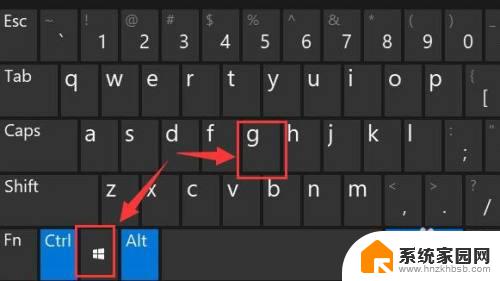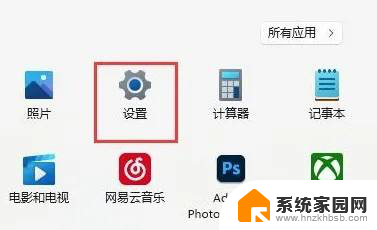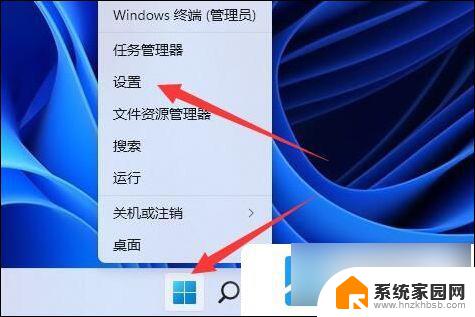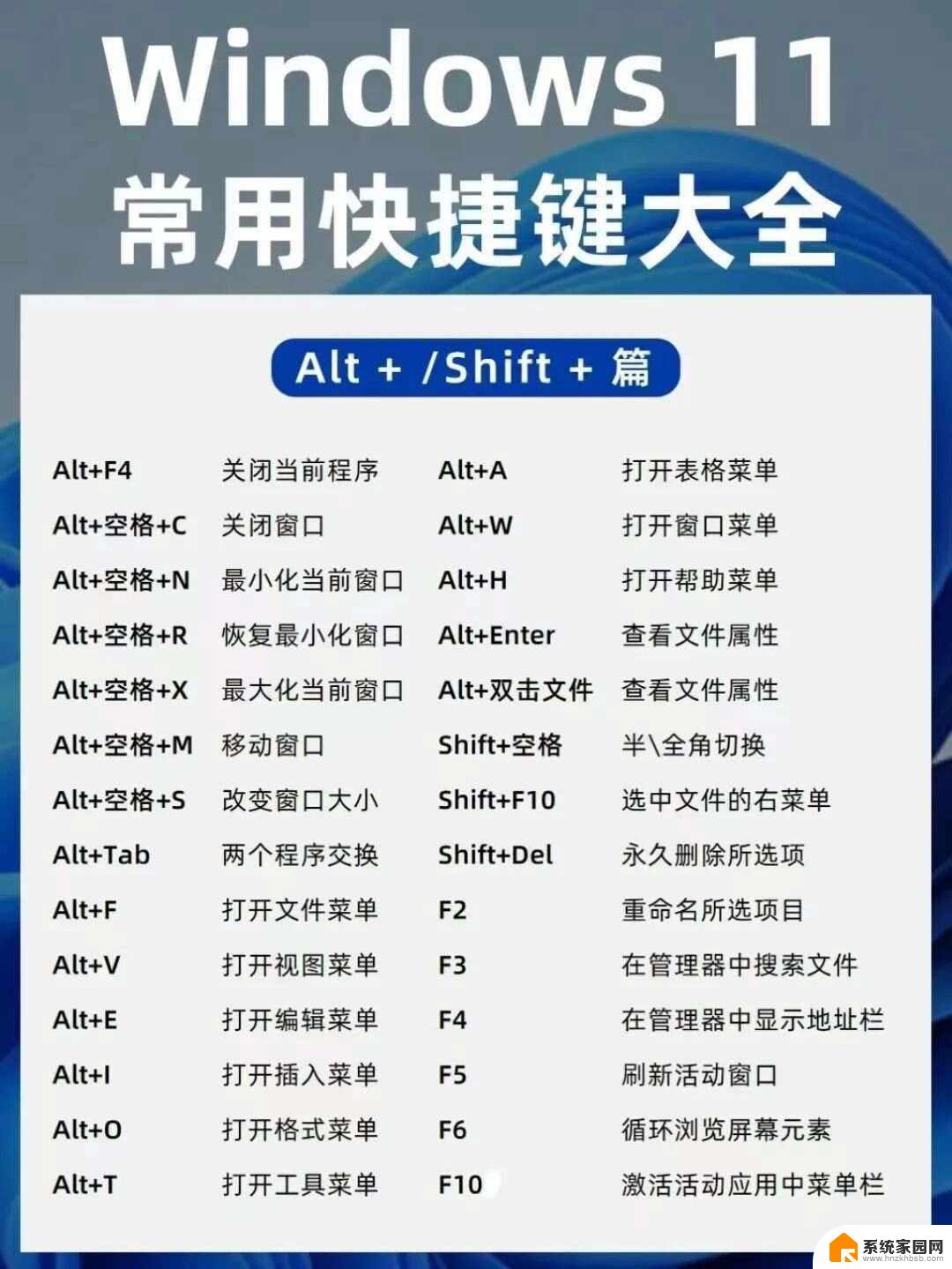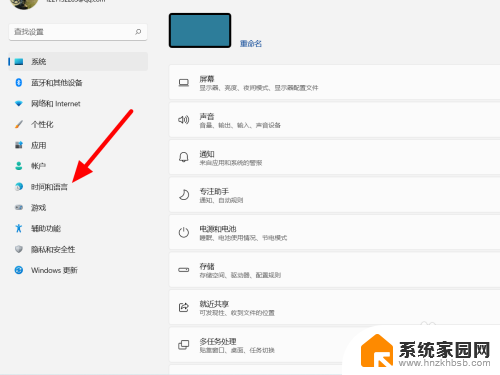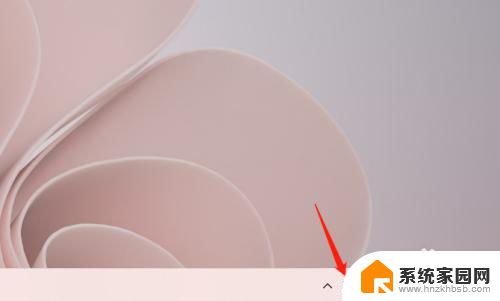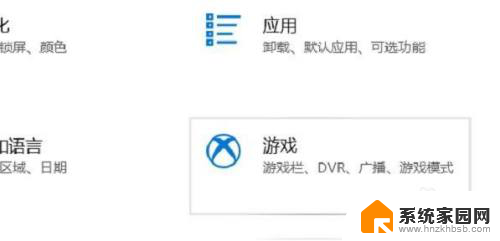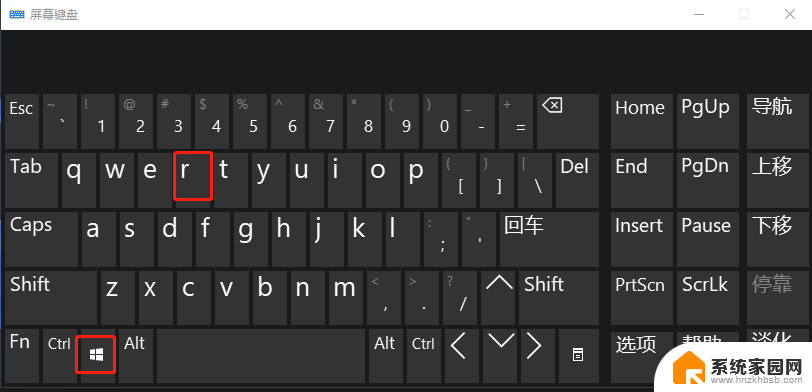win11语音录入 如何利用Windows11自带的语音录入工具快速输入文字
更新时间:2024-02-22 11:03:06作者:xiaoliu
随着科技的不断进步,人们对于电脑操作的要求也越来越高,为了满足用户的需求,Windows11推出了一项令人惊喜的功能——语音录入工具。这一工具可以帮助用户通过语音输入快速将想法转化为文字,并且可以在各种场景下灵活使用。无论是写作文、发送邮件还是编辑文档,只需简单地说出想要表达的内容,语音录入工具就能准确地将其转化为文字。这不仅能够提高工作效率,还能为用户带来更加便捷的使用体验。让我们一起来了解一下如何利用Windows11自带的语音录入工具快速输入文字吧!
具体方法:
1.打开需要语音输入的软件或者文档(例如记事本)。按下键盘上的WIN+H键,唤出语音录入程序。
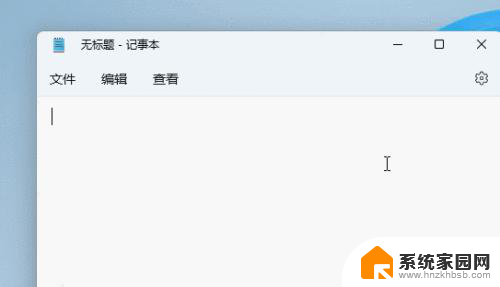
2.然后点击中间的“麦克风”图标,开始进行语音的录入。再次按下WIN+H会暂停。
3.左侧的“齿轮”标志,可以“添加自动的标点”。安装的WIN11的小伙伴快去尝试一下吧,识别率非常高。
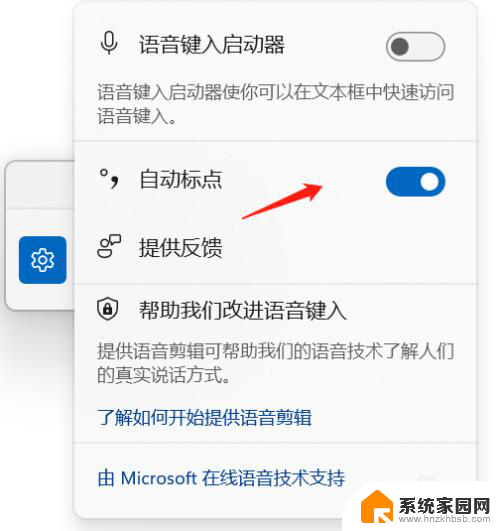
以上就是win11语音录入的全部内容,如果遇到这种情况,你可以按照以上步骤解决问题,非常简单快速。